Obs: I nästa ämne du kommer att läsa kommer du att lära dig om: Hur man installerar och använder Cisco Webex Meetings i Firestick
Cisco Webex Meetings är en av de bästa apparna för videosamtal för affärsmän. Det bästa med Cisco Webex Meetings är att vem som helst kan gå med i mötet eller konferensen utan appen. Plattformen använder en säker länk för att hålla möten. Det är en prenumerationsbaserad applikation. Även om plattformen har ett abonnemang kan du använda plattformen gratis utan tidsbegränsning. Med den kostnadsfria planen kan du lägga till upp till 50 medlemmar i ett möte. Följ stegen nedan för att installera Cisco Webex Meetings på Firestick.
Cisco Webex Meeting-funktioner
- Du kan anpassa videolayouter för möten, evenemang och utbildningssessioner.
- Appen kan också styras av röstassistenter som Alexa.
- För bättre förståelse kan du dela din skärm med alla.
- Du kan synkronisera Gmail-, Office 365- och Facebook-fakturor.
- Du kan också schemalägga ett möte och få påminnelser så att du inte missar något.
Steg för att installera Cisco Webex Meetings i Firestick
Cisco Webex Meeting-appen är tillgänglig på Amazon App Store. Du behöver inget installationsprogram från tredje part för att installera appen.
Han passerade 1: Slå på Firestick och tryck på Sök ikon
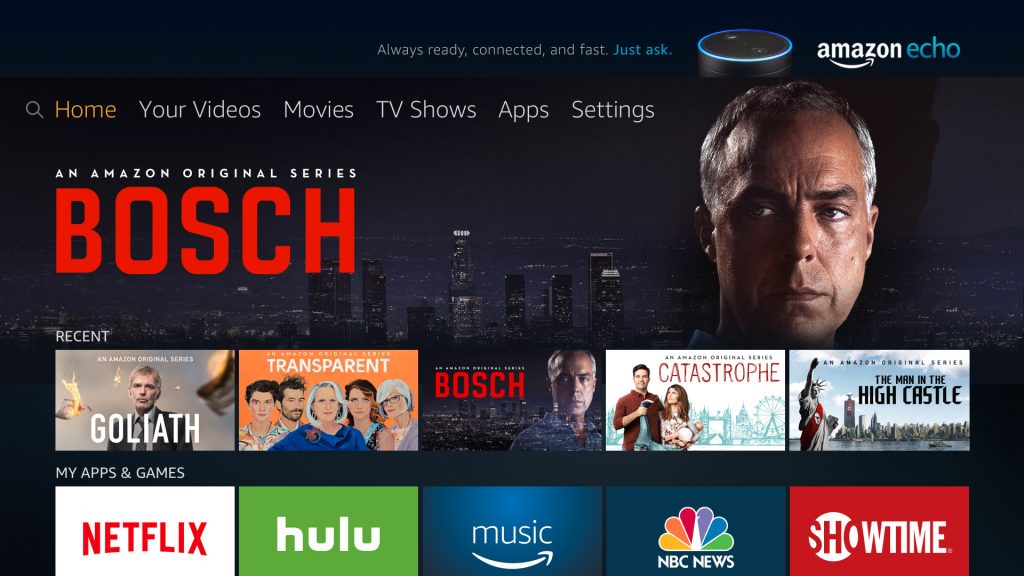
Han passerade 2: Använd tangentbordet på skärmen och skriv Cisco Webex Meetings och hitta
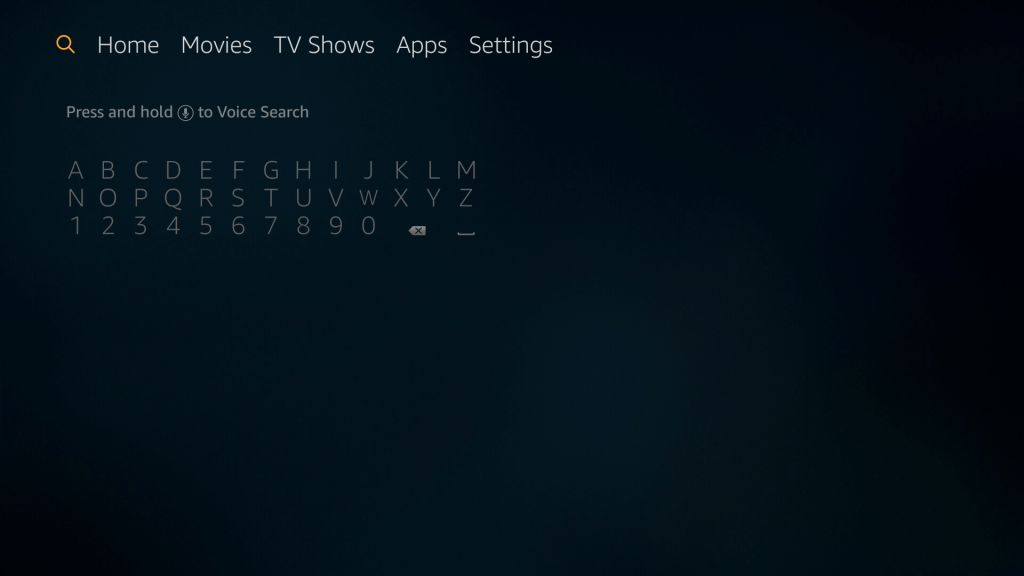
Han passerade 3: Välj programmet Cisco Webex Meeting och klicka Få ikoner på nästa skärm
Han passerade 4: Appen börjar laddas ner. Klick Öppna ikonen när nedladdningen är klar för att starta programmet.
Ett annat sätt att installera Cisco Webex Meetings
Utöver stegen som nämns ovan finns det också ett annat sätt att ladda ner eller Webex Meetings på Firestick. Du kan också installera appar i Firestick med din PC.
Han passerade 1: Gå till på din PC amazon.com och logga in med Amazon-kontot du använder på din Firestick
Han passerade 2: Gå nu till Sökruta och gå in Cisco Webex Meeting
Han passerade 3: Välj i sökresultaten Cisco Webex Meetings Ansökan
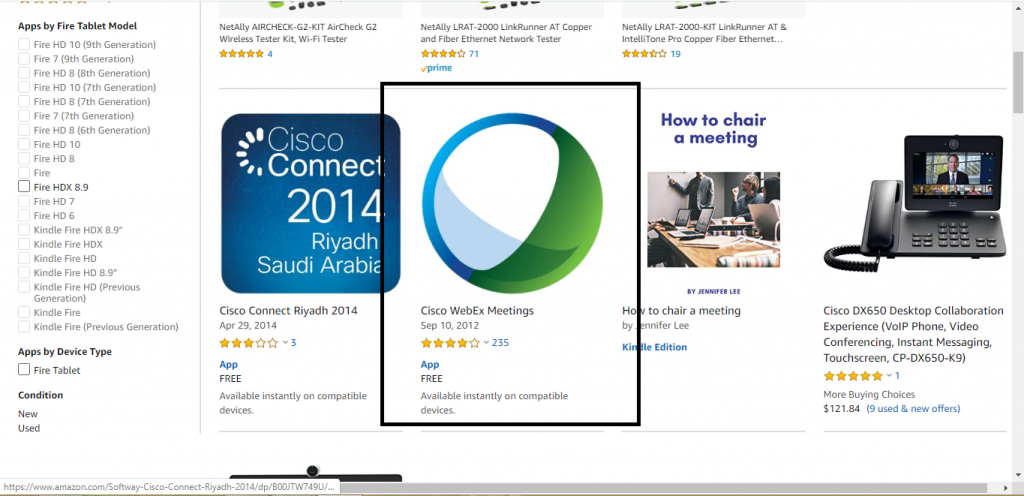
Han passerade 4: Klick Hämta app-knappen på höger sida av skärmen.

Han passerade 5: Efter några minuter, Cisco Webex Meetings-applikation kommer att laddas ner till din Firestick.
Hur man använder Cisco Webex Meetings
Vid det här laget har du laddat ner Cisco Webex Meetings på Firestick. Du kommer nu att ringa ett samtal med Cisco Webex Meetings.
Han passerade 1: Öppen Cisco Webex Meetings Ansökan
Han passerade 2: Logga in med ditt gratis eller registrerade konto.
Han passerade 3: Klicka på knappen Starta möte för att vara värd för ett möte. Om du har ett mötesnummer klickar du på knappen Gå med i möte för att gå med i mötet.
Han passerade 4: Slå på eller av Micro, KameraY Ljudalternativ enligt din bekvämlighet.
Han passerade 5: När du har valt alla alternativ klickar du Startknapp för att initiera ett samtal.
Han passerade 6: Klicka på när ditt möte är över Korssymbol (X) för att koppla bort eller lämna mötet.
Sista ord
Installera Cisco Webex Meetings-appen på Firestick och ring enkelt videosamtal. Även om appen är lämplig för kommersiellt bruk kan du använda den för att få kontakt med dina vänner, eftersom den har en gratis plan. Om du har frågor, låt oss veta i kommentarsfältet.
